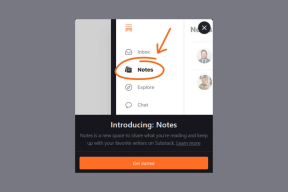Tvinga fram en manuell uppdatering av Adobe Flash Player i Windows
Miscellanea / / February 12, 2022
För några dagar sedan stötte jag på följande tweet av ett parodikonto på Chris Rock (Twitter har dock stängt av detta fantastiska konto sedan dess).
Filmer är så orealistiska. Den här killen använder sin dator för att komma åt ett främmande skepp och inte en enda gång har det frågat om han vill uppgradera sin Adobe.
Allt jag kunde avsluta med påståendet var att killen ännu inte har uppdaterat Adobe på sin dator till den senaste versionen. Från och med Adobes Flash Player 11.2 som lanserades 4 maj 2012 kommer Adobe med funktion för automatisk uppdatering som tyst körs i bakgrunden och uppdaterar flashspelaren och alla dess ActiveX-plugins utan att störa användaren, vilket ger honom en smidigare upplevelse.

Adobe använder Windows Task Scheduler att köra Adobe Flash Player Update Service som körs 24 timmar om dygnet och upprepas varannan timme. Uppdateringstjänsten aktiveras dock först vid midnatt innan den startar sin cykel. Så det betyder att om du har slagit på din dator runt klockan 7 på morgonen och Adobe har släppt en uppdatering klockan 8 samma morgon, kommer flashspelaren på din datorn kommer bara att uppdateras efter midnatt om du inte är en Chrome-användare och har utlöst några flashhändelser efter vilka plugin-programmet kommer att uppdateras automatiskt.
Tja, det kanske inte ser så stor ut, men om du vet att en viktig säkerhetskorrigering har varit släppt och du vill uppdatera din Adobe Flash Player direkt, så här kan du göra det manuellt.
Uppdatera Adobe Flash Player manuellt
Innan du uppdaterar Adobe, se till att du har stängt alla aktiva instanser av din webbläsare. Du kan gå vidare och kopiera den här artikeln i WordPad som referens. Efter att ha gjort det, öppna Windows Run box och kör kommandot C:\Windows\System32\Macromed\Flash\ och notera versionsnumret för FlashUtil installerat på din dator.
Öppna nu rutan Kör igen, skriv inC:\Windows\System32\Macromed\Flash\FlashUtil_ActiveX.exe -update plugin och tryck på Enter. Byt ut versionsnumret i kommandot med det du fick ovan, innan du kör det.

Adobe Update Service kommer att köras och om någon uppdatering är tillgänglig för din dator kommer du att meddelas om att installera den.

Det kommandot uppdaterar Flash för Internet Explorer. För att uppdatera plugins för andra webbläsare, kör C:\Windows\System32\Macromed\Flash\FlashUtil_Plugin.exe -update plugin. Kom ihåg att ersätta versionsnumret igen precis som du gjorde det för ActiveX.
Efter att ha installerat uppdateringarna manuellt kommer Adobe att fråga dig om du vill byta till manuellt uppdateringsläge. Håll dig bara till automatisk uppdatering och avsluta installationen.
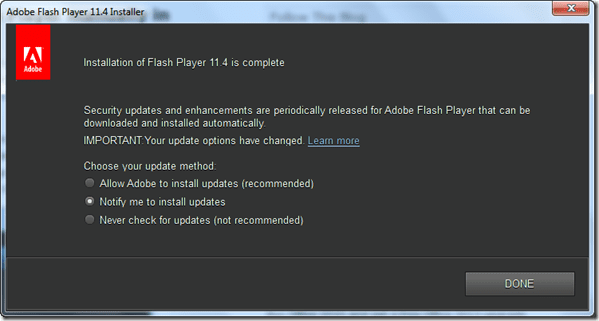
Coolt tips: Vi stötte på detta självkörande batchfil i den här artikeln som kunde uppdatera båda programmen med ett klick utan problem med att komma ihåg versionsnumret. Du kanske vill prova men gör det på egen risk.
Slutsats
Så det var så du kan köra Adobe Flash-uppdateringar manuellt på din dator. En sak att notera här är att varje gång du kör kommandot kommer Adobe att uppdatera sig själv men det kommer bara att installera om den nuvarande versionen om och om igen tills en äkta uppdatering är tillgänglig. Du kan också använda metoden för att byta till manuellt uppdateringsläge om du inte föredrar tysta Adobe-uppdateringar i bakgrunden.
Senast uppdaterad den 3 februari 2022
Ovanstående artikel kan innehålla affiliate-länkar som hjälper till att stödja Guiding Tech. Det påverkar dock inte vår redaktionella integritet. Innehållet förblir opartiskt och autentiskt.